Windows10系统之家 - 安全纯净无插件系统之家win10专业版下载安装
时间:2018-03-19 17:55:38 来源:Windows10之家 作者:huahua
最近有些朋友却遇到了win10无法打开应用商店的情况,点击应用商店就弹出“需要新应用打开此ms-windows-store”的提示。win10无法打开应用商店怎么回事呢?出现这样情况我们可以将应用商店进行重置,下面笔者教你win10应用商店打不开如何应对。
点击“开始菜单”按钮,选择“设置”
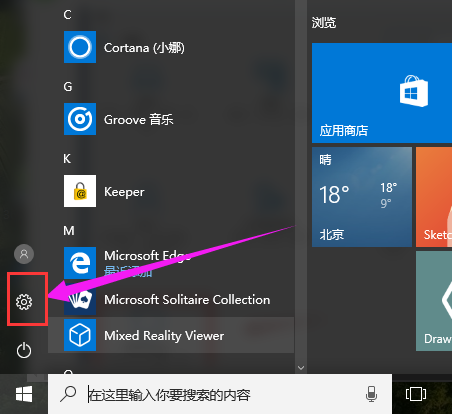
在设置界面选择“系统和安全”
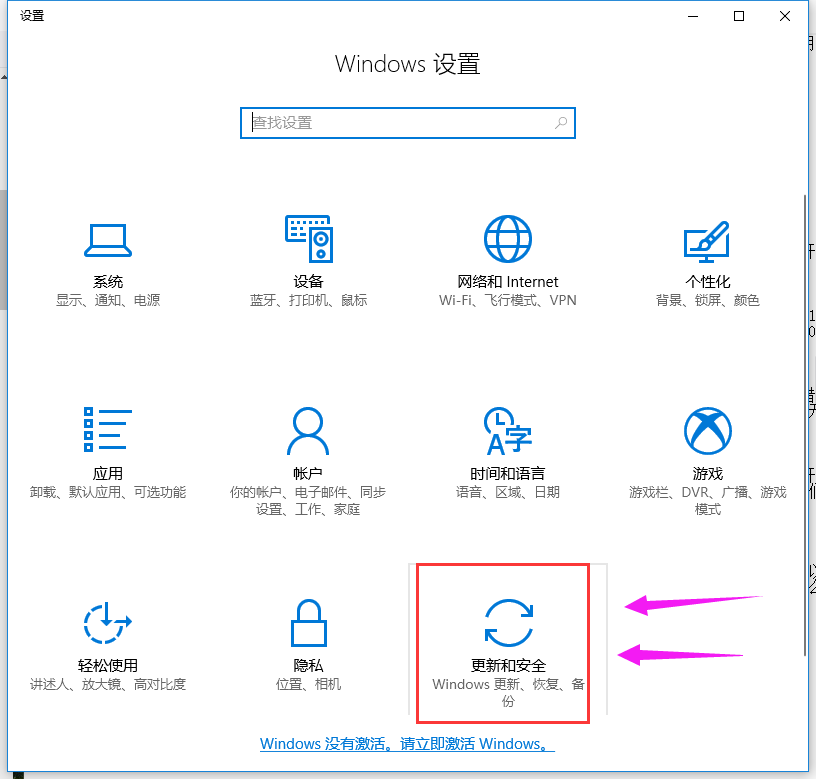
点击“系统更新”,点击“检查更新”#f#
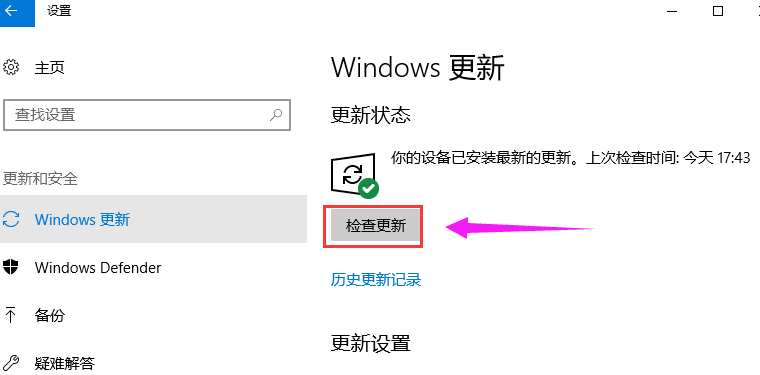
按组合快捷键“win + R”,打开运行,输入命令:wsreset,点击确定按钮
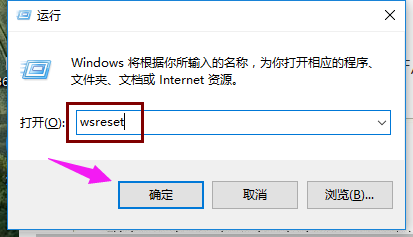
接着任务栏搜索Powershell
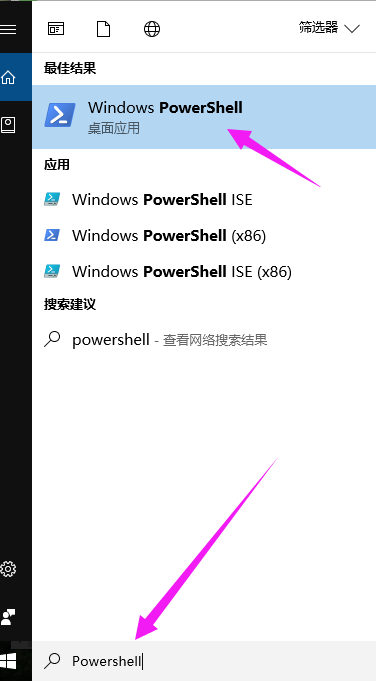
右键点击,选择“以管理员身份运行”
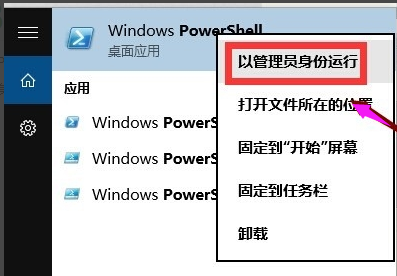
复制一下命令
$manifest = (Get-AppxPackage Microsoft.WindowsStore).InstallLocation + '\AppxManifest.xml' ; Add-AppxPackage -DisableDevelopmentMode -Register $manifest
在Powershell桌面程序空白处点击一下快捷键复制过去,然后回车
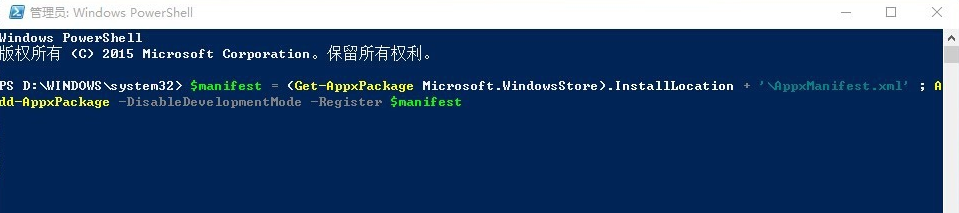
复制下面的命令
Get-AppXPackage -AllUsers | Foreach {Add-AppxPackage -DisableDevelopmentMode -Register "$($_.InstallLocation)\AppXManifest.xml"}
回车可以解决应用闪退或无任何反应,系统自动执行
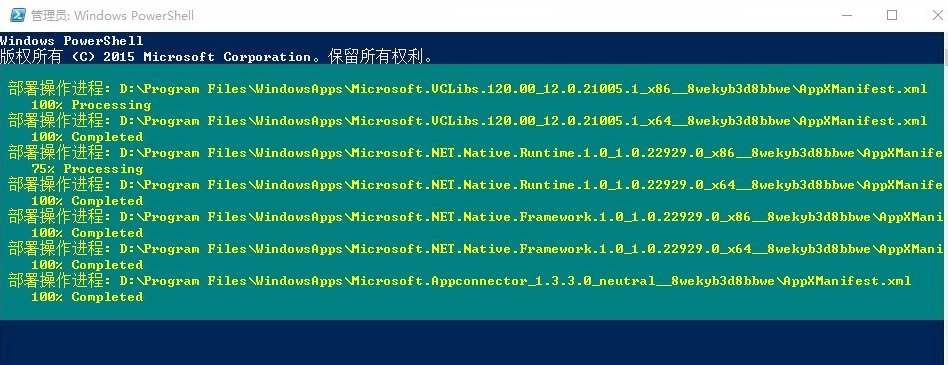
以上就是win10应用商店打不开如何应对的介绍了,希望对大家有所帮助。
相关文章
热门教程
热门系统下载
热门资讯





























